360浏览器经常未响应是什么问题 360浏览器总是未响应如何解决
360浏览器是很多人喜欢用的一款浏览工具,可是在使用的时候,总是会遇到一些问题,比如近日有不少用户就遇到了360浏览器经常未响应的情况,很多人不知道是什么问题,该怎么办呢,大家别担心,本教程这就给大家详细介绍一下360浏览器总是未响应的详细解决方法。
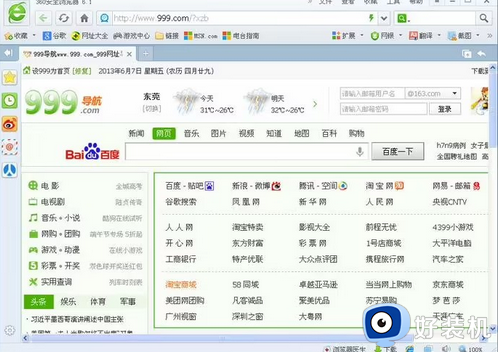
解决方法如下:
1、清除缓存和浏览数据:累积的缓存和浏览数据可能会导致浏览器变慢或出现未响应的情况。您可以按照以下步骤清除缓存和浏览数据:- 打开360浏览器,点击右上角的菜单按钮(三个竖点)。
- 选择“工具”,然后点击“清除记录”。
- 在弹出的窗口中,确保选中了“缓存文件”和其他需要清除的浏览数据,然后点击“清除”。
2、禁用不必要的扩展程序:某些扩展程序可能会与浏览器的正常运行产生冲突,导致未响应。您可以尝试禁用不必要的扩展程序,方法如下:
- 点击右上角的菜单按钮(三个竖点),选择“更多工具”,然后点击“扩展程序”。
- 在扩展程序页面,禁用您认为不必要的扩展程序,可以尝试逐个禁用并逐步找出问题所在。
3、更新浏览器版本:确保您使用的是最新版本的360浏览器。新版本通常包含修复和改进,可以提高浏览器的稳定性和性能。
4、检查电脑安全软件:某些安全软件可能会干扰浏览器的正常运行。您可以尝试临时禁用安全软件,然后重新打开浏览器,看是否仍然出现未响应的情况。如果禁用后问题消失,您可以尝试更新或更换安全软件来解决冲突。
5、重置浏览器设置:如果以上方法都无效,您可以尝试重置360浏览器的设置,将其恢复到默认状态。注意,这将清除您的个人设置和用户数据,包括书签和保存的密码等,请提前备份重要数据。
- 打开360浏览器,点击右上角的菜单按钮(三个竖点)。
- 选择“设置”,然后点击“高级设置”。
- 在高级设置页面中,找到并点击“恢复到默认设置”按钮,然后确认重置。
如果您尝试了以上方法仍然无法解决问题,我建议您联系360浏览器的技术支持团队获取进一步的帮助和指导。
以上给大家介绍的就是360浏览器经常未响应的详细解决方法,大家有遇到一样情况的话可以参考上面的方法步骤来进行解决吧。
360浏览器经常未响应是什么问题 360浏览器总是未响应如何解决相关教程
- 谷歌浏览器经常出现未响应为什么 谷歌浏览器总是未响应如何解决
- edge浏览器关闭没有响应怎么回事 edge浏览器无法关闭未响应如何解决
- 360浏览器提示存在未经证实信息的网站打不开如何处理
- 如何禁止360浏览器插件自动运行 禁止360浏览器插件自动运行的方法
- 浏览器打开就未响应怎么办 浏览器一打开就未响应修复方法
- 如何解决ie浏览器打不开未响应的问题
- 360浏览器看西瓜视频非常卡怎么办 360浏览器看西瓜视频非常卡的解决方法
- 360浏览器网页走丢了怎么办 360浏览器出现网页走丢处理方法
- 360浏览器兼容模式怎么设置 电脑360浏览器兼容模式在哪里打开
- 谷歌浏览器shockwave flash没有响应怎么回事 谷歌浏览器shockwave flash崩溃未响应如何解决
- 电脑无法播放mp4视频怎么办 电脑播放不了mp4格式视频如何解决
- 电脑文件如何彻底删除干净 电脑怎样彻底删除文件
- 电脑文件如何传到手机上面 怎么将电脑上的文件传到手机
- 电脑嗡嗡响声音很大怎么办 音箱电流声怎么消除嗡嗡声
- 电脑我的世界怎么下载?我的世界电脑版下载教程
- 电脑无法打开网页但是网络能用怎么回事 电脑有网但是打不开网页如何解决
电脑常见问题推荐
- 1 b660支持多少内存频率 b660主板支持内存频率多少
- 2 alt+tab不能直接切换怎么办 Alt+Tab不能正常切换窗口如何解决
- 3 vep格式用什么播放器 vep格式视频文件用什么软件打开
- 4 cad2022安装激活教程 cad2022如何安装并激活
- 5 电脑蓝屏无法正常启动怎么恢复?电脑蓝屏不能正常启动如何解决
- 6 nvidia geforce exerience出错怎么办 英伟达geforce experience错误代码如何解决
- 7 电脑为什么会自动安装一些垃圾软件 如何防止电脑自动安装流氓软件
- 8 creo3.0安装教程 creo3.0如何安装
- 9 cad左键选择不是矩形怎么办 CAD选择框不是矩形的解决方法
- 10 spooler服务自动关闭怎么办 Print Spooler服务总是自动停止如何处理
